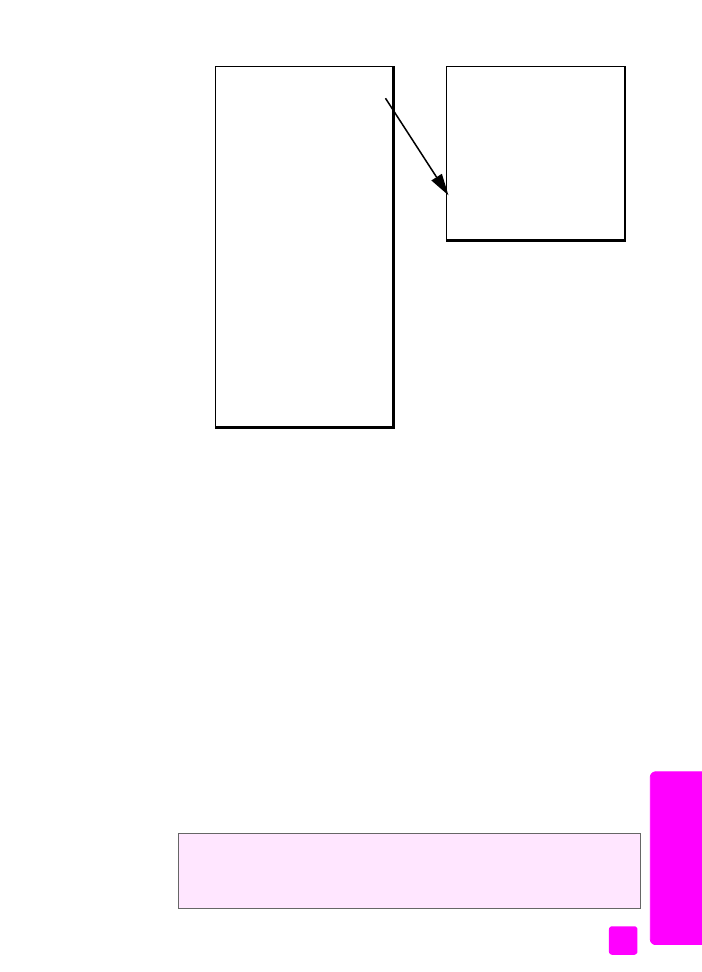
lihtsa faksi saatmine
See peatükk kirjeldab lihtsa must-valge faksi saatmist esipaneelilt.
Kui olete huvitatud värvilise või fotofaksi saatmisest, vaadake
värvilise originaali
või fotofaksi saatmine
leheküljel 42.
1
Laadige originaal pealmine pool all ja ülemine ots ees etteandja salve.
Lisainfot leiate peatükist
originaalide laadimine
leheküljel 25.
2
Vajutage
Fax
(faks).
Displei ülemisele reale ilmub Phone Number (Telefoninumber).
3
Sisestage numbriklahvide abil faksinumber.
4
Vajutage
Start Black
(alusta must-valget).
Nõuanne:
Vaksi saatmiseks peate vajutama Start (alusta). OK
vajutamine on menüüvalikute jaoks.
Print Report (Trüki aruanne)
1: Automatic Reports Setup
(Automaatsete aruannete
häälestamine)
2: Last Transaction
(Viimane ülekanne)
3: Fax Log (Faksi logi)
4: Speed Dial List
(Kiirvalimise nimekiri)
5: Self-Test Report
(Enesetesti raport)
6: Caller ID Report
(Helistaja ID raport) *
7: Junk Fax Report
(Spämmfaksi raport) *
* Pole kõigis riikides/
regioonides saadaval. Kui teie
riigis/regioonis helistaja ID
teenust ei toetata, seda punkti
Print Report (Trüki aruanne)
menüüsse ei ilmu.
Automatic Reports Setup
(Automaatsete aruannete
häälestamine)
Every Error (Kõik vead)
Send Error (Viga saatmisel)
Receive Error
(Viga vastuvõtmisel)
Every Fax (Iga faks)
Send Only (Ainult saatmine)
Off (Väljalülitatud)
Kas teadsite, et saate faksi saata oma arvutist kasutades HP Officejetiga
kaasas olevat HP Directorit? Samuti saate luua ja faksile saatmiseks lisada
arvuti loodud tiitellehe. See on lihtne. Lisainformatsiooniks vaadake
ekraanilolevat abi (hp image zone help) mis oli kaasas Teie tarkvaraga.
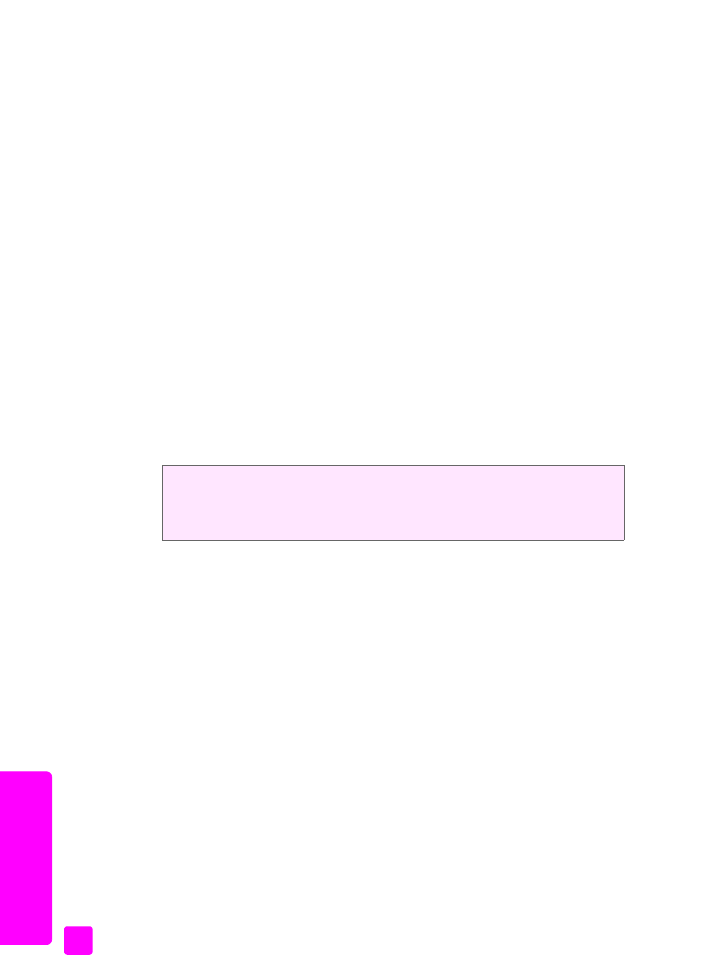
hp officejet 4200 series
peatükk 5
42
fak
s